老司机搞定win10系统高分屏下设置DPI缩放的流程
时间:2021-10-18 21:42 编辑:admin
根据朋友们的反映以及小编自己的观察,发现win10系统高分屏下设置DPI缩放的疑问是很多朋友的困扰之处,尽管处理方法特别的容易,可是也有很多朋友不知道win10系统高分屏下设置DPI缩放究竟要怎么处理。虽然处理起来很简单,但是还有一些朋友不清楚win10系统高分屏下设置DPI缩放的处理流程。只需按照• 按Win+R打开运行,输入regedit回车打开注册表编辑器; • 展开HKEY_CURRENT_USERControl PanelDesktop;的流程就解决了,下面就是win10系统高分屏下设置DPI缩放的具体操作流程了,不会的朋友赶快学习一下吧!
如果你想在Windows10预览版10074中设置DPI,可参考下文修改注册表的方法:
• 按Win+R打开运行,输入regedit回车打开注册表编辑器;
• 展开HKEY_CURRENT_USERControl PanelDesktop;
• 在右侧找到Win8DpiScaling,双击将其值修改为1;
• 找到LogPixels,双击,将其修改为所需值;取值参考(括号外为16进制,括号内为10进制,单位百分比):
120(125)、96(100)、144(150);
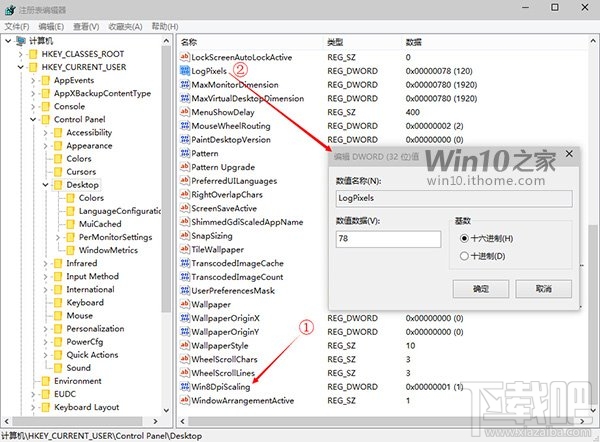
• 最后需注销或重启方能生效。
到这里本文关于win10系统高分屏下设置DPI缩放的操作方法就结束了,有遇到这样情况的用户们可以采取上面的方法步骤来解决,小编会竭尽所能把大家想知道的电脑知识分享开来。


















共0条
以上留言仅代表用户个人观点,不代表本站立场
立即评论